ADSA-1S USB 2.0 - 2.5" HDD SATA
USB 2.0 adapter a 2,5” SATA lemezek könnyű csatlakoztatásához. Tartalmaz egy tokot.
| Bemenet | USB 2.0 |
| Kimenet | SATA |
| Csatlakozás a számítógéphez | USB type A-M, véglegesen rögzített kábel, 20 cm-es kábel |
| Eszköztámogatás | 2.5" HDD / SSD |
| dizájn | csavarmentes rögzítés |
Hol lehet megvenni
 A kompakt USB 2.0 adapter tokkal 2,5"-es SATA és 9,5 mm magasságú merevlemezekhez készült.
A kompakt USB 2.0 adapter tokkal 2,5"-es SATA és 9,5 mm magasságú merevlemezekhez készült.
Támogatja a SATA, SATA II és SATA III 2.5" merevlemezeket és SSD-ket maximális kapacitás nélkül.
Az AXAGON SLIMport egy kicsi, de nagyon praktikus segédeszköz, amely adatmigrációra, lemeztesztelésre, biztonsági mentésre és sok más egyébre használható.
BÁRMELY 7 & 9.5 mm 2.5" HDD/SSD • BÁRMILYEN KAPACITÁS • UNIVERZÁLIS HASZNÁLAT

A merevlemez telepítése mindössze pár másodpercet vesz igénybe.
Egyszerűen dugja a merevlemezt az adapter SATA csatlakozójába!
A szett azonnal csatlakoztatható a számítógéphez, vagy előtte védőburkolatba illeszthető.
Nincsenek csavarok, csak néhány egyszerű lépés.
A LEGGYORSABB ÉS LEGKÖNNYEBB ÖSSZESZERELÉS • CSAVAR NÉLKÜLI
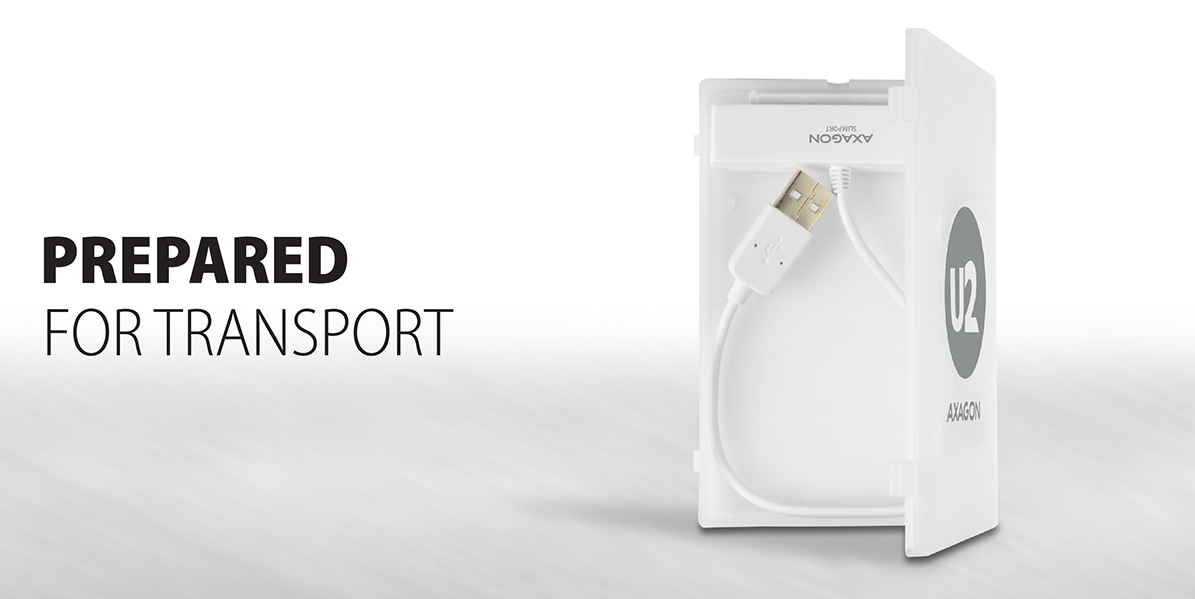 A tokban elfér egy szabványos 2.5” merevlemez, még az USB adapter használata mellett is.
A tokban elfér egy szabványos 2.5” merevlemez, még az USB adapter használata mellett is.
A tok emellett az adapter szállítására is jó, merevlemez nélkül, az USB kábellel.
Minimális méret és súly a termék ideális alkalmi mobil használatára is.
PRAKTIKUS TOK • KICSI ÉS KÖNNYŰ • HORDOZHATÓ
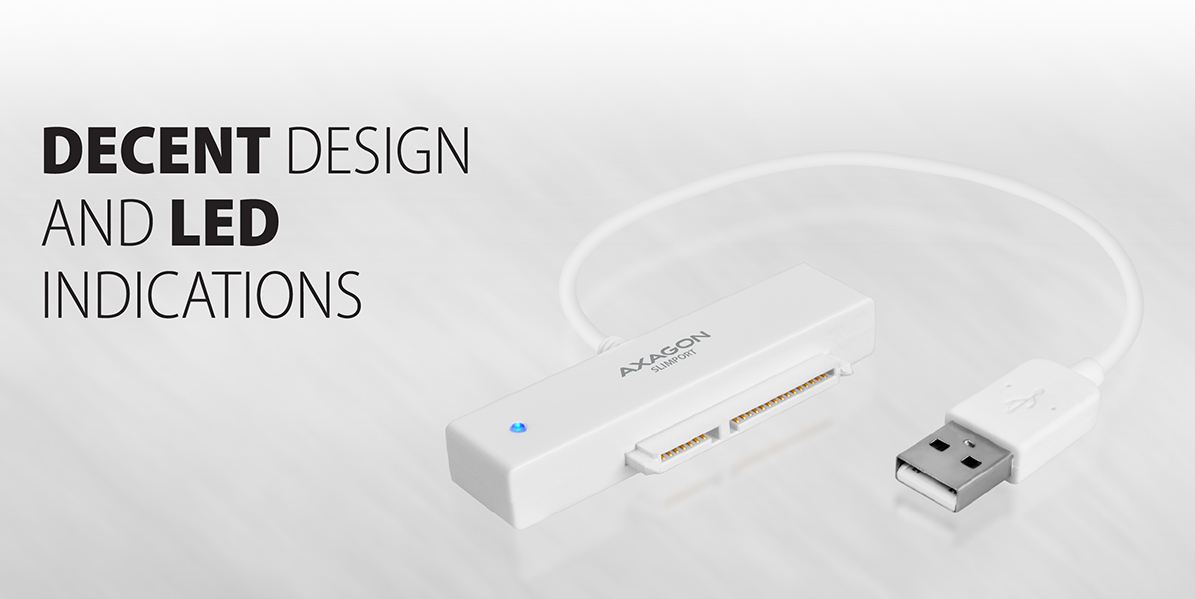 A karcsú és könnyű test egyszerű, minimalista kialakítással rendelkezik.
A karcsú és könnyű test egyszerű, minimalista kialakítással rendelkezik.
Kellemesen matt felület.
A finom kék LED jelzi a tápfeszültséget és az adatátvitelt.
SZÍNTISZTA DIZÁJN • VÉKONY TOK • MATT BORÍTÁS • ÍZLÉSES KÉK LED

A S.M.A.R.T. információk kiolvasásával figyelemmel kísérhető a külső merevlemez állapota.
Támogatja a csatlakoztatott lemezek és a tok leállítását is.
A számítógépet a külső tokba helyezett SSD-ről vagy merevlemezről is indíthatja.
HDD S.M.A.R.T. INFORMÁCIÓK • AUTOMATIKUS LEÁLLÍTÁS • BOOTOLÁSI TÁMOGATÁS
 Az automatikus telepítéssel még egy laikus is megbirkózik. Az illesztőprogramok az operációs rendszerekben megtalálhatók, és teljesen automatikusan telepítésre kerülnek.
Az automatikus telepítéssel még egy laikus is megbirkózik. Az illesztőprogramok az operációs rendszerekben megtalálhatók, és teljesen automatikusan telepítésre kerülnek.
A tartósan rögzített USB kábel a számítógéphez való közvetlen csatlakozáshoz mindig kéznél van, és nem fog elveszni.
A tok és a merevlemez áramellátása az USB buszon keresztül történik anélkül, hogy külső tápegységre lenne szükség.
AUTOMATIKUS TELEPÍTÉS • RÖGZÍTETT USB KÁBEL • ENERGIAELLÁTÁS USB-N
Kompakt AXAGON ADSA-1S SLIMport3 adapter USB 2.0 csatlakozóval a könnyű csatlakozásért egy 2.5" SATA meghajtóhoz.
Egy praktikus eszköz, mellyel könnyedén csatlakoztatható egy laptop meghajtója, beleértve a bootolási támogatást is.
A S.M.A.R.T. információk kiolvasásával figyelemmel kísérhetők a csatlakoztatott merevlemezek. Támogatja a csatlakoztatott merevlemezek leállítását.
A használatával még egy laikus is megbirkózik. A merevlemez az adapterhez, az pedig a számítógép USB portjához csatlakozik; a többi automatikusan történik.
A minimális mérete és súlya, valamint a zárt lemeztok egyaránt hordozhatóvá teszik ezt a terméket.
Tulajdonságok:
• Teljesen kompatibilis az USB 2.0-vel és visszafelé kompatibilis az USB 1.1-gyel.
• Támogatja a következő átviteli sebességeket: 12 / 480 Mbit/s (full / high speed).
• Támogatja a 2,5 hüvelykes SATA III / II / I merevlemezeket, kapacitástól függetlenül.
• Megfelel a Serial ATA 2.0 specifikációnak (SATA/300), legfeljebb 3 Gb/s átviteli sebességgel (300 MB/s).
• Megfelel a Serial ATA 1.0 specifikációnak (SATA/150), legfeljebb 1,5 Gb/s átviteli sebességgel (150 MB/s).
• A tok teljes sávszélességét / átviteli sebességét az alkalmazott USB 2.0 interfész határozza meg (elméletben 480 Mbit/s).
• Támogatja az USB adapterrel csatlakoztatott SSD / HDD merevlemezekről való indítást.
• HDD automatikus leállítás támogatás - lehetőség a merevlemez leállításának időtartamára tétlenség esetén,
• HDD Automatikus kikapcsolás - a merevlemez kikapcsol, miután a számítógép leáll.
• Lehetőség a készülék csatlakoztatására a Hot Plug támogatásának köszönhetően.
• Teljes Plug and Play támogatás.
• Csatlakoztatás közvetlen USB Type A apa csatlakozóval egy 20 cm hosszú kábelen, amely rögzítve van az adapterhez.
• Tápellátás USB busz üzemmóddal.
• Kék LED, amely jelzi a számítógép USB-portjához való csatlakozást (állandó fény) és az adatátvitelt (villog).
• Kompakt adapter méret: 70 x 21 x 11 mm.
• Adapter súlya mindössze 17 g, beleértve a 20 cm-es USB kábelt.
• Egyszerű műanyag tok 2,5” merevlemezhez max. 9,5 mm magassággal, USB adapterrel csatlakoztatva (az USB kábel a tokon található lyukon keresztül vezethető ki).
• Vékony 7 mm-es SSD / HDD hablemezek a jobb illeszkedésért találhatók a tokban.
• A tok emellett az adapter szállítására is jó, merevlemez nélkül, az USB kábellel.
• Tok méretei: 122 x 78 x 19 mm.
• Tok súlya: 40 g.
Támogatott operációs rendszerek: MS Windows XP / Vista / 7 / 8 / 8.1 / 10 vagy újabb, Windows Server 2003 / 2008 / 2012 / 2016 vagy újabb (az összes 32- és 64-bites Windows rendszer támogatott), Mac OS X 10.x vagy újabb, Linux 2.6.x kernellel vagy afelett.
Megjegyzés: Az illesztőprogramok az operációs rendszerekben megtalálhatók, és teljesen automatikusan telepítésre kerülnek. Nincs szükség más drivert telepíteni, és el sem érhetők.
A csomag tartalma:
• USB - SATA adapter rögzített 20 cm-es hosszú kábellel,
• műanyag tok 2.5" merevlemezhez és USB adapterhez,
• hablemezek 7 mm-es merevlemezekhez és SSD-khez,
• telepítési útmutató CZ / DE / DK / ENG / ESP / FIN / FR / GR / HR / HU / IT / NL / PL / PT / RO / RU / SK / SWE / TR / BG / CN / ARA,
• karton dobozba csomagolva.
| Bemenet | |
| interfész | USB 2.0 / USB 1.1 |
| sebesség | 480 / 12 Mbit/s (high / full speed) |
| csatlakozó | USB Típus A apa csatlakozó a kábelen |
| kábel | 20 cm, véglegesen rögzített |
| Kimenet | |
| interfész | Serial ATA 2.0 |
| sebesség | 3 / 1.5 Gbit/s (SATA II / SATA I) |
| csatlakozó | 22 tűs SATA adat és áramellátó női csatlakozó |
| kompatibilitás | az összes SATA I / SATA II / SATA III merevlemez |
| teljes átereszthetőség | elméleti 480 Mbit/s (az USB 2.0 bemenet révén) |
| Támogatott eszköz | |
| 2.5" | igen (SATA HDD/SSD) |
| 3.5" | nem |
| 5.25" | nem |
| max. lemezkapacitás | összes, korlátozás nélkül |
| max. 2.5" lemez magasság | 9,5 mm (a tokban) / nincs korlát (tok nélkül) |
| Támogatott tulajdonságok | |
| S.M.A.R.T. | igen |
| bootolás a csatlakoztatott merevlemezről | igen |
| merevlemez alvás | igen (HDD aut. leállítás támogatás) |
| merevlemez leállítás | igen (HDD aut. kikapcsolás) |
| automatikus telepítés | igen |
| Plug and Play | igen |
| Hot Plug | igen |
| Egyéb tulajdonságok | |
| dizájn | műanyag |
| csavarmentes rögzítés | igen |
| jelzés | kék LED - kapcsolat a számítógép USB portjával (folyamatosan ég), adatátvitel (villog) |
| méretek | 122 x 78 x 19 mm |
| súly | 57 g (USB kábellel együtt) |
| Áramellátás | |
| a buszon | igen (USB busz energiaellátás) |
| tápkábel keresztül | nem |
| OS támogatás | |
| MS Windows | 10 / 8.1 / 8 / 7 / Vista / XP (összes 32 és 64 bites változat) |
| MS Windows Server | 2016 / 2012 / 2008 / 2003 (összes 32 és 64 bites változat) |
| Mac OS | X 10.x vagy újabb |
| Linux | kernel 2.6.x vagy újabb |
A csomag tartalma
- USB - SATA adapter rögzített 20 cm-es hosszú kábellel
- műanyag tok
- öntapadós hablemezek 7 mm-es merevlemezekhez és SSD-khez
- telepítési útmutató
Kézikönyv
- nyomtatott használati utasítás CZ / DE / DK / ENG / ESP / FIN / FR / GR / HR / HU / IT / NL / PL / PT / RO / RU / SK / SWE / TR / BG / CN / ARA
Termék csomag
- kartondoboz
- csomag méretei: 13 x 17.7 x 4 cm
- 1 db csomag súlya: 127 g
- EAN 8595247902566
Termék csomag
- darabok száma a dobozban: 40
- a tok teljes súlya: 5 kg G.W.
- a tok méretei: 29 x 38 x 42 cm
FAQ
A): Az illesztőprogramok az operációs rendszerekben megtalálhatók, és teljesen automatikusan telepítésre kerülnek. A külső tokot (adaptert/dokkolóállomást) szabványos tárolóeszközként, például USB flash lemezként ismeri fel, és nincs szükség további illesztőprogramokra.
B): Nincs szükség más drivert telepíteni, és el sem érhetők. Ha továbbra is problémái vannak a külső tokkal (adapter/dokkoló állomás), akkor további tippeket találhat, amelyek segítenek a problémák megoldásában.
A): Ha a külső tok (illesztő/dokkoló állomás) nem jelenik meg az "Eszközkezelő" alatt, előfordulhat, hogy az USB-port hibás. Lehetséges továbbá, hogy a számítógép gyenge tápegységgel rendelkezik az USB portok számára, és a tápellátás nem elegendő egy külső tok működtetéséhez (a HDD nem pörög). Ez különösen a régebbi számítógépek esetében jelent problémát, ahol a forrás már a paramétereinek korlátait feszegeti. Ebben az esetben segéd tápegységgel rendelkező USB hub használata segítene, amellyel a külső tok (adapter/dokkoló állomás) a számítógéphez csatlakozik.
B): Próbálja meg csatlakoztatni a külső tokot (adaptert/dokkolóállomást) egy másik USB porthoz, lehetőleg a számítógép hátulján. A külső tokot (adaptert/dokkolóállomást) észlelnie kell, és a meghajtók automatikusan betöltődnek. Ha a probléma továbbra is fennáll, ellenőrzésképpen csatlakoztassa a külső tokot (adaptert/dokkolóállomást) egy másik számítógép USB portjába!
A): Ha ez bekövetkezik, az azt jelenti, hogy az operációs rendszernek nem sikerül beszerezni a megfelelő információkat a driverek telepítéséhez.
B): Ezt okozhatja hibás USB kábel vagy sérült eszköz. Ha a probléma továbbra is fennáll, ellenőrzésképpen csatlakoztassa a külső tokot (adaptert/dokkolóállomást) egy másik számítógép USB portjába!
A): Ha ez történik, akkor azt jelenti, hogy a Windows operációs rendszer nem rendelt meghajtóbetűjelet az új tárolóeszközhöz.
B): Ha a meghajtóbetűjel nincs hozzárendelve, nyissa meg a „Lemezkezelő" lehetőséget, kattintson jobb gombbal a kívánt meghajtóra, és kézzel rendelje hozzá a meghajtó betűjét! Ha a meghajtóbetűjel nem rendelhető a lemezhez, előfordulhat, hogy a lemezt "dinamikus" formátumban formázták meg. Ha meg akarja őrizni a lemezadatokat, csatlakoztassa az eredeti készülékhez, és készítsen biztonsági mentést a lemezről! Ezután konvertálja azt normál lemezre, inicializálja MBR-re (vagy GPT-re, lásd a többi pontot), majd hajtson végre alacsony szintű formázást (például az Low Level Format Tool-t használva)!
A): Az újonnan vásárolt merevlemezt első használat előtt inicializálni kell.
B): Ha az új lemez nem inicializálódik automatikusan, nyissa meg a „Lemezkezelőt”, kattintson jobb egérgombbal a kivánt eszközre, és inicializálja!
A): A lemez inicializálásával beállítható a merevlemez működési módja
B): A partíció master boot record (MBR) vagy GUID partíciós tábla (GPT) módban használható. Max. 2TB-os merevlemezek esetében használja az MBR opciót, ennél nagyobb méret esetében pedig a GPT-t ajánljuk. Ebből következően az inicializált lemezt meg kell formázni.
A): Ha a külső tok (adapter/dokkoló állomás) 3.5“ HDD-vel nem jelenik meg az "Eszközkezelő" alatt, előfordulhat, hogy a behelyezett lemez nem működik.
B): Ellenőrizze, hogy a tápegység be van-e dugva, és a külső tok (adapter/dokkoló állomás) be van-e kapcsolva a hálózati kapcsolóval! Ha a lemez megfelelően van ellátva, akkor felpörög (hallás alapján érzékelhető).
A): Az AXAGON külső tokjai (adapter/dokkoló állomás) mindig a legfrissebb firmware-t használják, amelyek támogatják az összes kapacitású lemezt.
B): A 2TB-os korlátozás a partíció maximális méretének kerül beállításra, amikor a lemez a master boot recorddal (MBR) inicializál. Ha nagyobb partíciót szeretne létrehozni a külső tokban tárolt merevlemezen (például 3TB vagy több), akkor a lemez inicializálásakor ki kell választania a GUID partíciós táblát (GPT). Ebből következően az inicializált lemezt meg kell formázni.
A): A külső AXAGON tokok (adapter/dokkoló állomás) támogatják az USB Mass Storage protokollt, így egyszerűen csatlakoztathatók a TV-hez.
B): 2TB-nál nagyobb lemez használata esetén egyes TV-k nem támogatják a GPT formátumot. Ebben az esetben az MBR formátumot kell használni a lemez inicializálásakor.
A): A csatlakozók kompatibilisek, de az USB 3.2 Gen 1 (USB 3.0) csatlakozó belsejében még további öt érintkező található. Az USB 3.2 Gen 1 (USB 3.0) csatlakozó általában kék (kivételesen fekete) műanyag színéről azonosítható.
B): A fő különbség az adatátvitel sebessége. Az USB 2.0 elérheti a 30 MB/s maximális sebességet, míg az USB 3.2 Gen 1 (USB 3.0) képes akár 600 MB/s elméleti sebesség elérésére is. Ha a 120 MB/s olvasási sebességű merevlemezt a külső tokba helyezi, akkor az USB 2.0-n lévő toknál csak negyedannyi, azaz körülbelül 30 MB/s sebességet használhat.
A): A megfelelő leállítási beállításhoz ezt a funkciót az összes alkatrésznek az operációs rendszer és a merevlemez, azaz az USB vezérlő, a tok elektronikája és a merevlemez közötti útvonalon kell támogatnia. A tétlen lemezek leállítását az operációs rendszer állítja be, de nagyon bonyolult.
B): Javasoljuk az egyik ingyenes program használatát, ahol a folyamat többnyire leegyszerűsödik. Például a HDDScan segítségével (http://hddscan.com/). A program képes ellenőrizni, hogy a lemez és az összes komponens támogatja-e a funkciót. Válassza a "Spindown" lehetőséget a lemez azonnali leállításához. Az "Energiagazdálkodás" szakasz csúszkájával beállíthatja a leállítási időt.







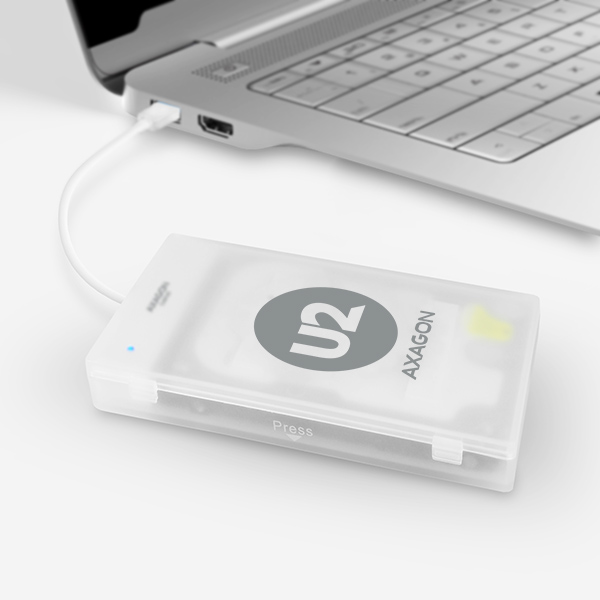


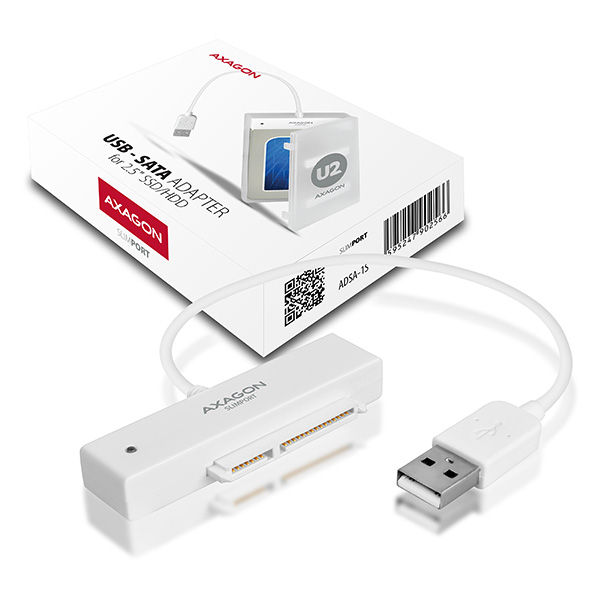

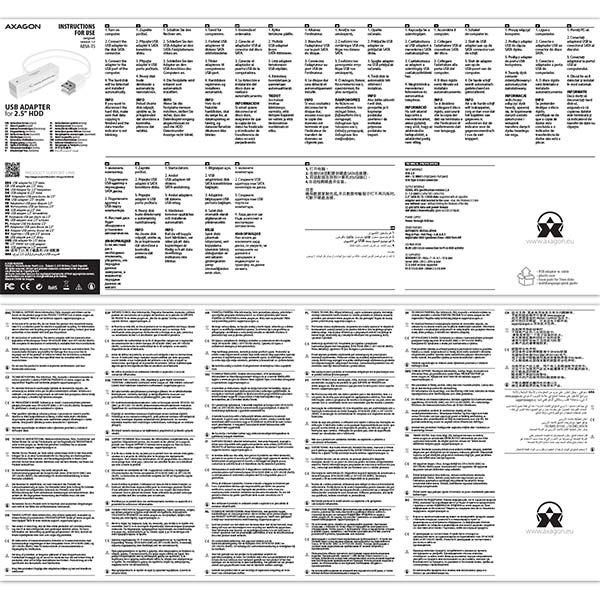


 ADSA-1S6
ADSA-1S6
 ADSA-FP2
ADSA-FP2
 EE25-XA
EE25-XA

